目錄
- 一、PyCharm 2021.2 (Professional) 的安裝與激活
- 二、PyCharm 2021.2 (Professional) 調試遠程服務器程序
- 1、在 PyCharm 中導入項目或者選擇新建項目
- 2、在服務器端與該項目對應的目錄下面創(chuàng)建同名文件夾 LSTMTrain
- 3、與服務器建立連接
- 4、在本地連上服務器端的Python運行環(huán)境
- 5、測試
目前在網(wǎng)上搜到的利用 PyCharm 調試遠程服務器程序的教程大多都是針對 PyCharm 2020、2019,甚至更早版本,PyCharm 2021 做了一定的更新,導致之前的教程不是特別適用,故在此記錄下自己用 PyCharm 2021 調試遠程服務器程序的過程,希望能幫助大家繞過許多坑。
一、PyCharm 2021.2 (Professional) 的安裝與激活
官網(wǎng)下載:
https://www.jetbrains.com/zh-cn/pycharm/
Pycharm連接遠程服務器并實現(xiàn)遠程調試的實現(xiàn)
https://www.jb51.net/article/166790.htm
二、PyCharm 2021.2 (Professional) 調試遠程服務器程序
1、在 PyCharm 中導入項目或者選擇新建項目
我的本地項目地址為:D:\Program Files\JetBrains\PycharmProjects\LSTMTrain
2、在服務器端與該項目對應的目錄下面創(chuàng)建同名文件夾 LSTMTrain
我的服務器項目地址為:/ssd/ljl/py_workspaces/LSTMTrain
3、與服務器建立連接
打開 PyCharm 的 Tools - Deployment - Configuration
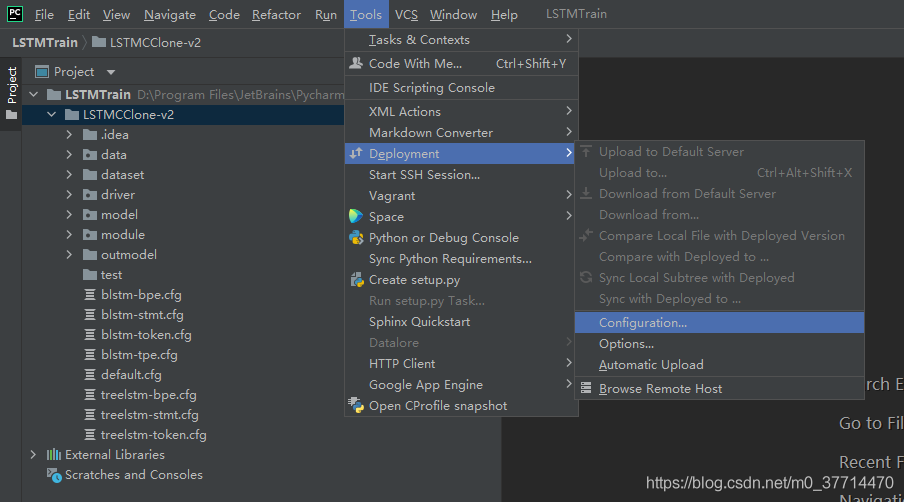
(1)在彈出的 “Deployment” 窗口單擊左上角的 “+” ,選擇創(chuàng)建一個 SFTP
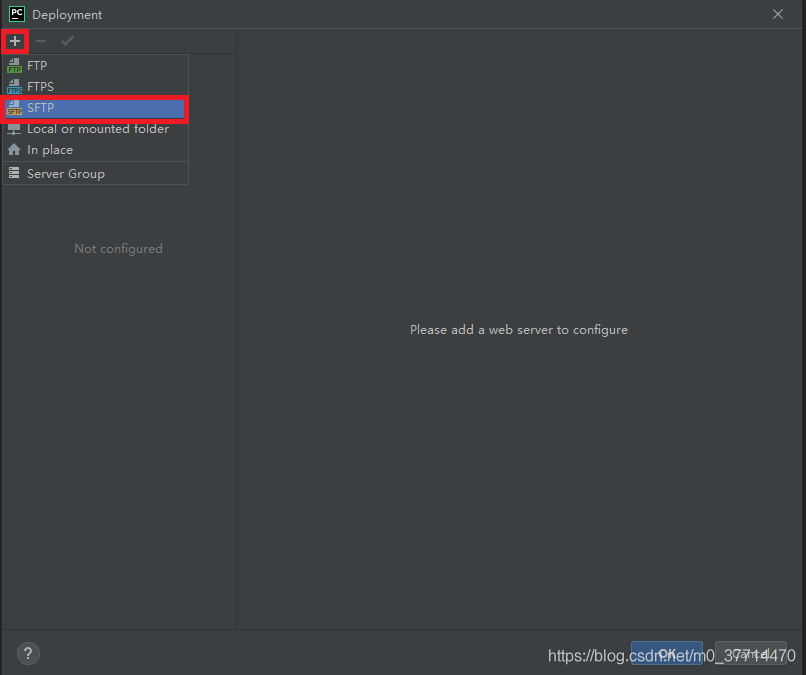
(2)填寫服務器相關信息
a. 為該 server 指定一個名稱
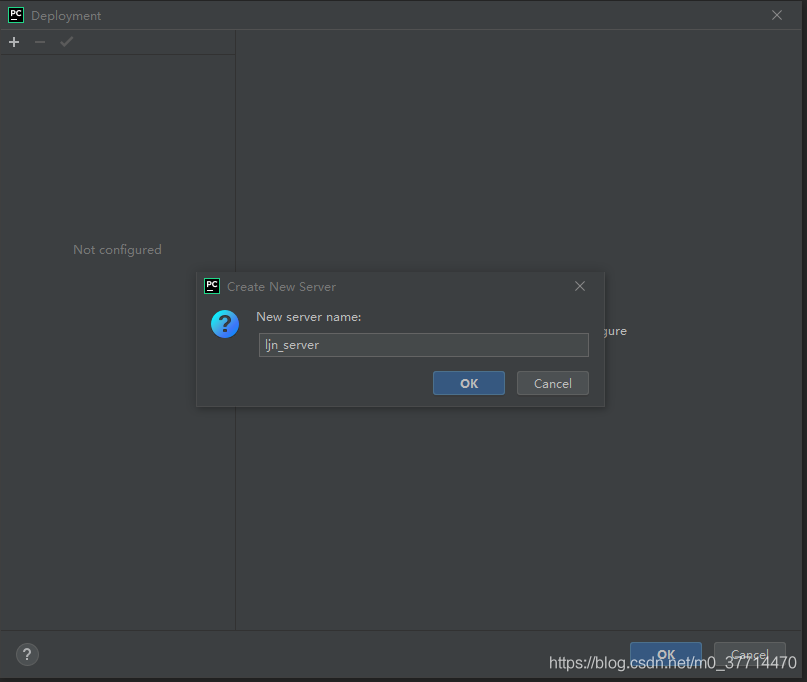
b. 在 “Connection” 選項卡下的 SSH configuration 選項填寫服務器鏈接的相關信息
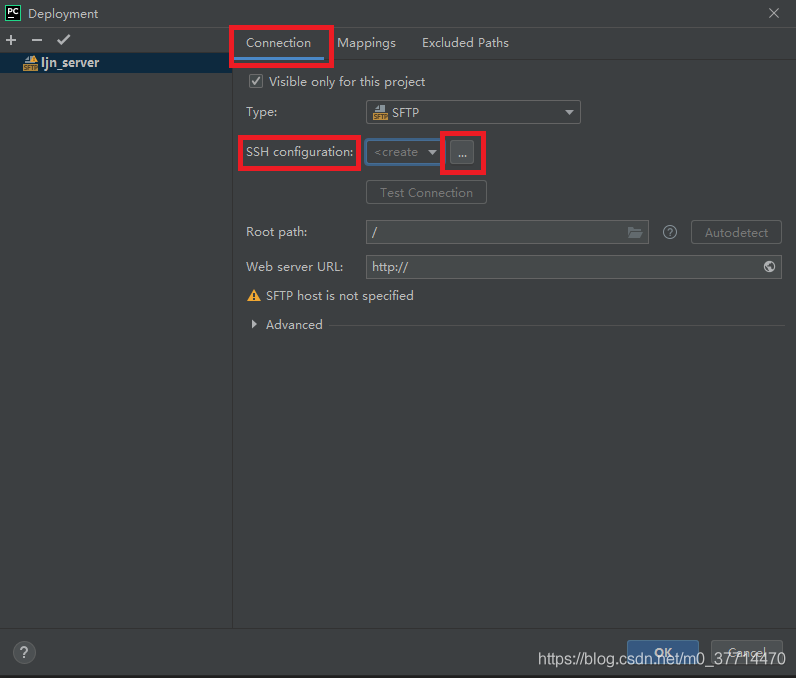
在彈出的 “SSH Configuration” 窗口單擊左上角 “+”,新建一個與服務器的鏈接
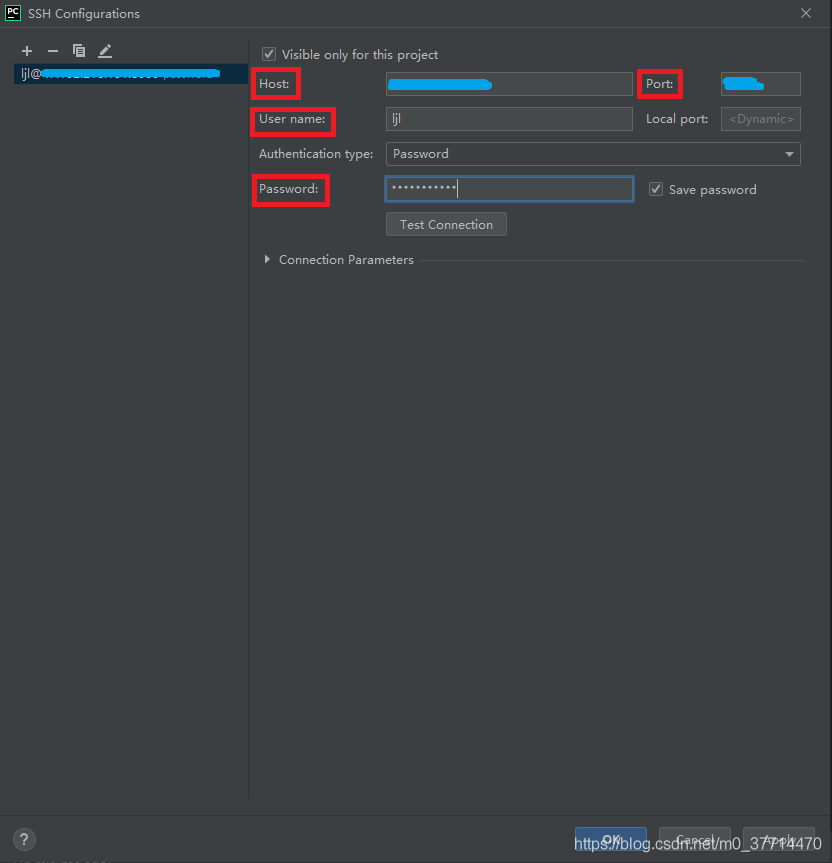
單擊 “Test Connection” 查看是否可以連接成功,如果可以連接成功,則單擊兩次 OK 返回 "Deployment" 窗口
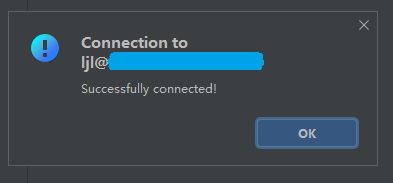
在 "Deployment" 窗口可以觀察到 “SSH configurations” 已經(jīng)填好,以后再配置其他項目時,可以直接選擇該 SSH configurations 即可;填寫 Root Path,這里就是想要在本地加載的服務器目錄的起始地址;Web server URL 暫時用不到,此處先不進行配置
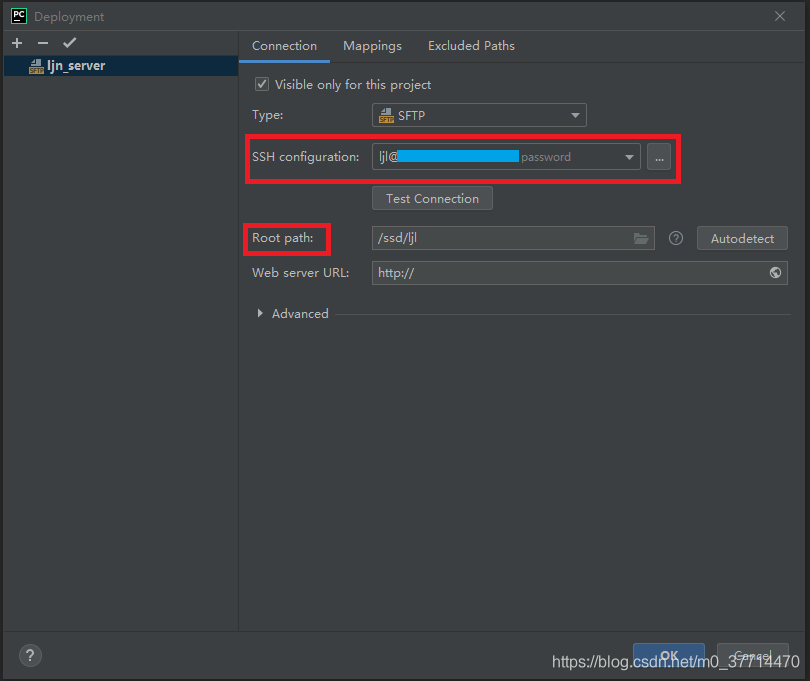
c. 在 “Mappings” 選項卡配置本地文件夾和服務器文件夾的對應關系
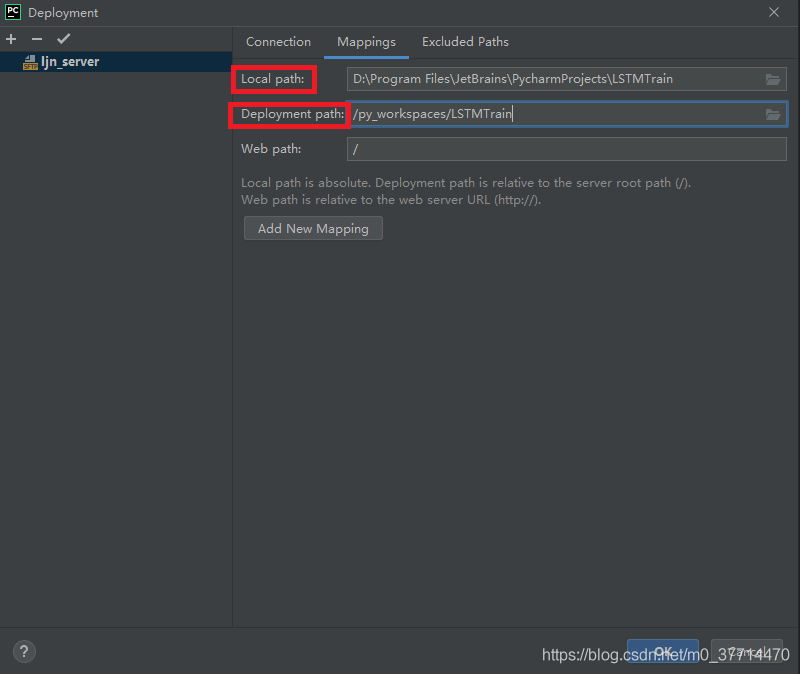
(3)Tools - Deployment - Browse Remote Host 可以查看服務器上具體文件內容
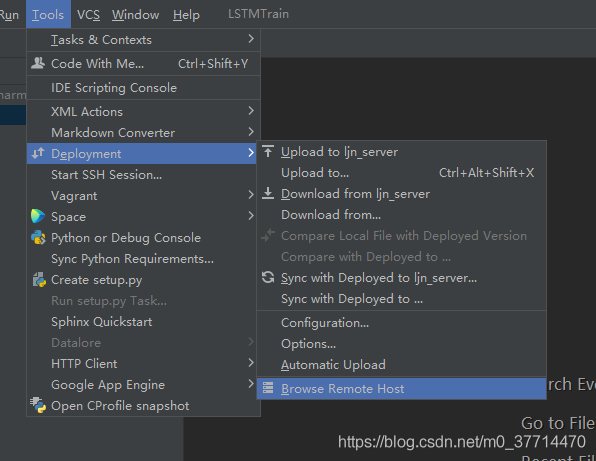
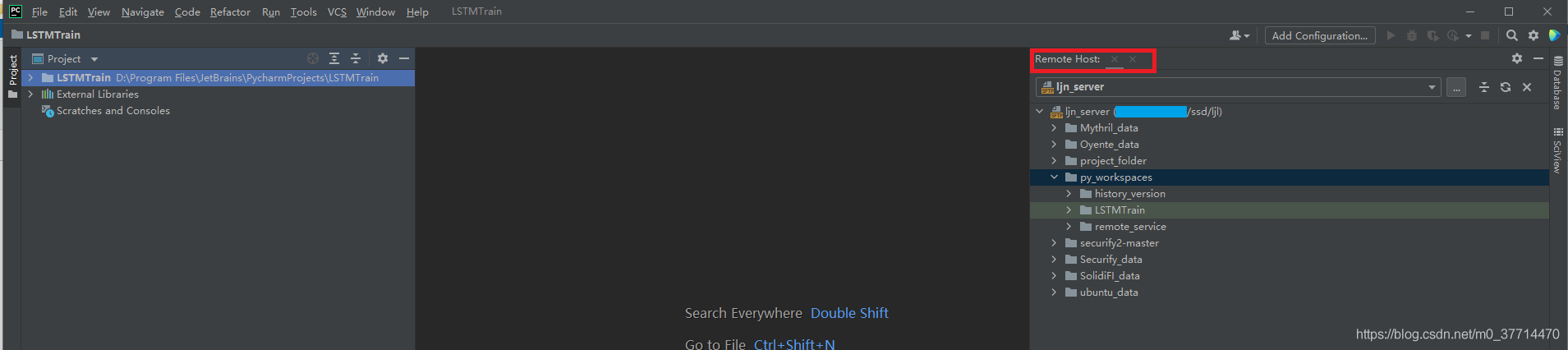
4、在本地連上服務器端的Python運行環(huán)境
(1)打開 File - Settings,選擇 Project: 你的項目名 - Python Interpreter
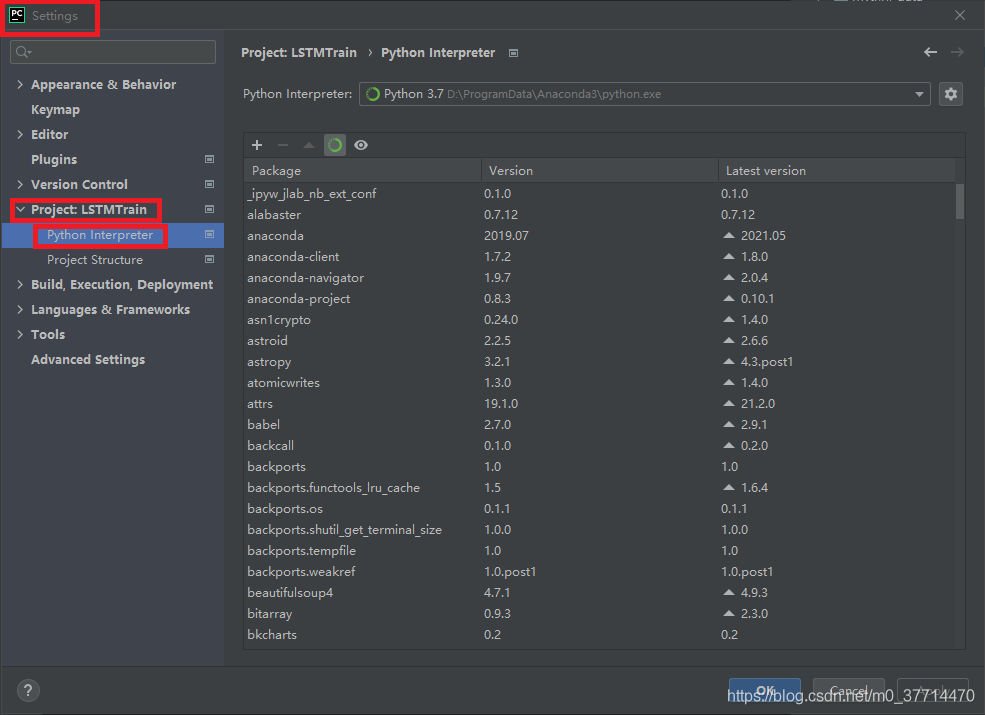
可以看到此時的 Python Interpreter 是本地Python環(huán)境,我們要將其轉換為服務器端的Python環(huán)境
(2)單擊右側小齒輪,選擇 Add
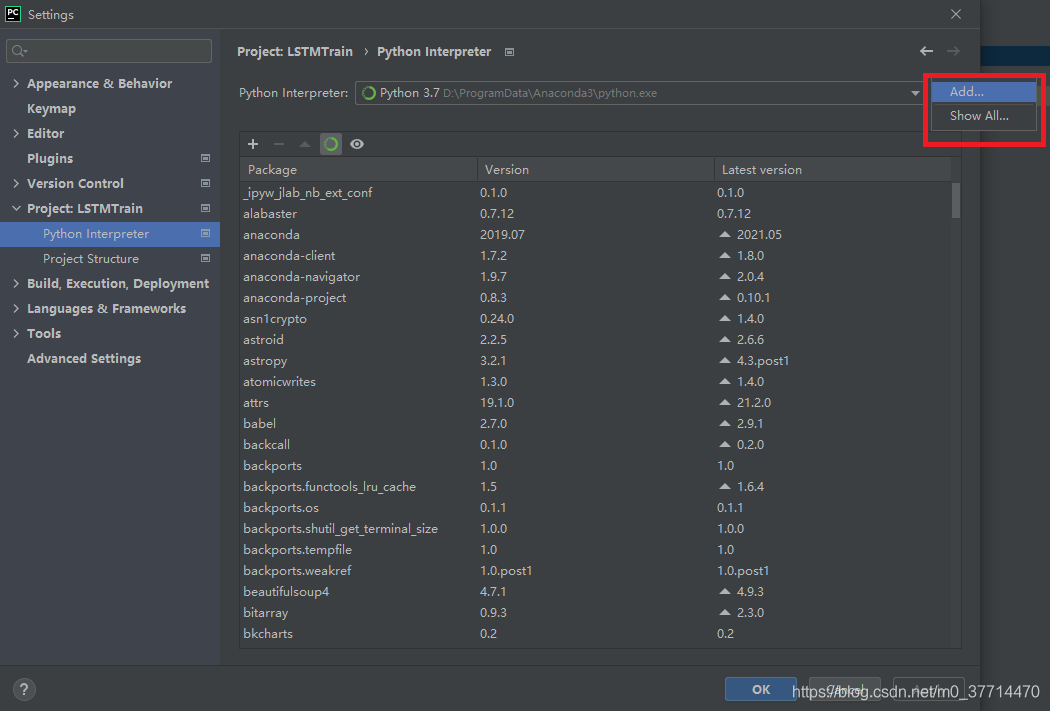
(3)在彈出的 “Add Python Interpreter” 窗口中,選擇 “SSH Interpreter”

在這里既可以選擇新建一個 server configuration,也可以選擇已有的 server configuration,因為我們在第三步已經(jīng)創(chuàng)建好了一個 server configuration,所以我們選擇第二個選項
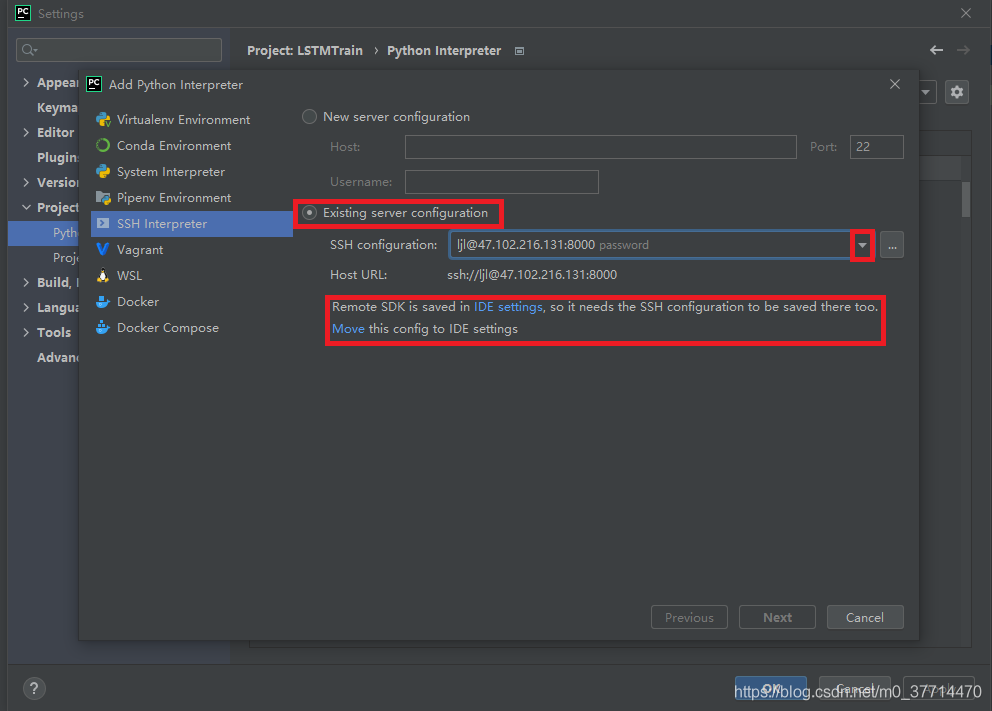
此時提示有個小問題,按照它的指示,單擊 Move 即可,然后單擊 Next 進行下一步
(4)填寫服務器 Python 開發(fā)環(huán)境路徑 和 項目文件路徑
a. 填寫服務器 Python 開發(fā)環(huán)境路徑
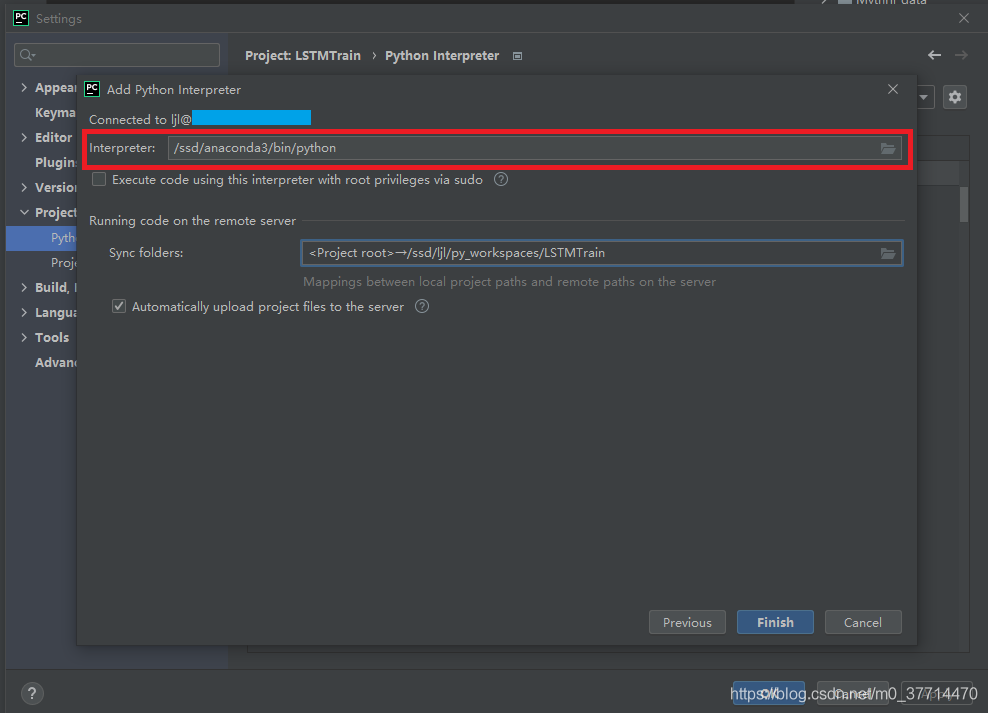
注:可以在服務器上通過 “whereis python” 命令找到并篩選出python環(huán)境地址。
b. 填寫項目文件路徑,注意本地路徑和服務器路徑要對應
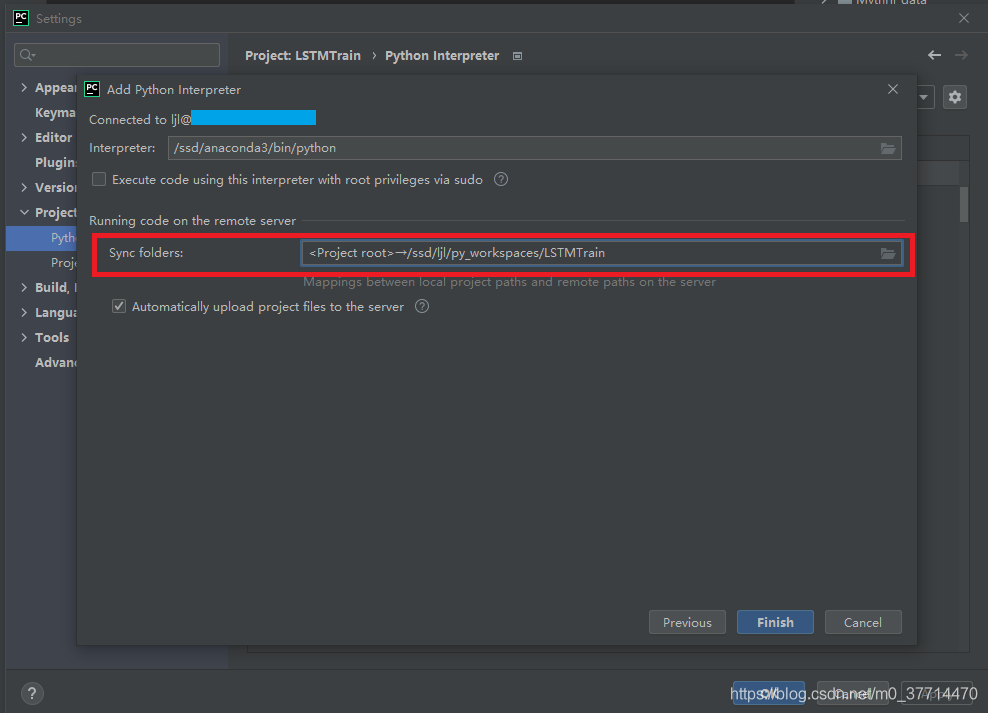
c. 最后的 Automatically upload project files to the server 可勾選,也可以不勾選
勾選時✔,當本地項目發(fā)生更新時,會自動更新服務器對應項目;
不勾選時,當本地項目發(fā)生更新時,需要手動通過 Tools - Deployment - Upload 進行更新。
(5)當返回到 “Python Interpreter” 窗口時,發(fā)現(xiàn) Python Interpreter 已經(jīng)變成服務器端開發(fā)環(huán)境,Path Mappings 也是我們想要的本地項目到服務器項目的映射。
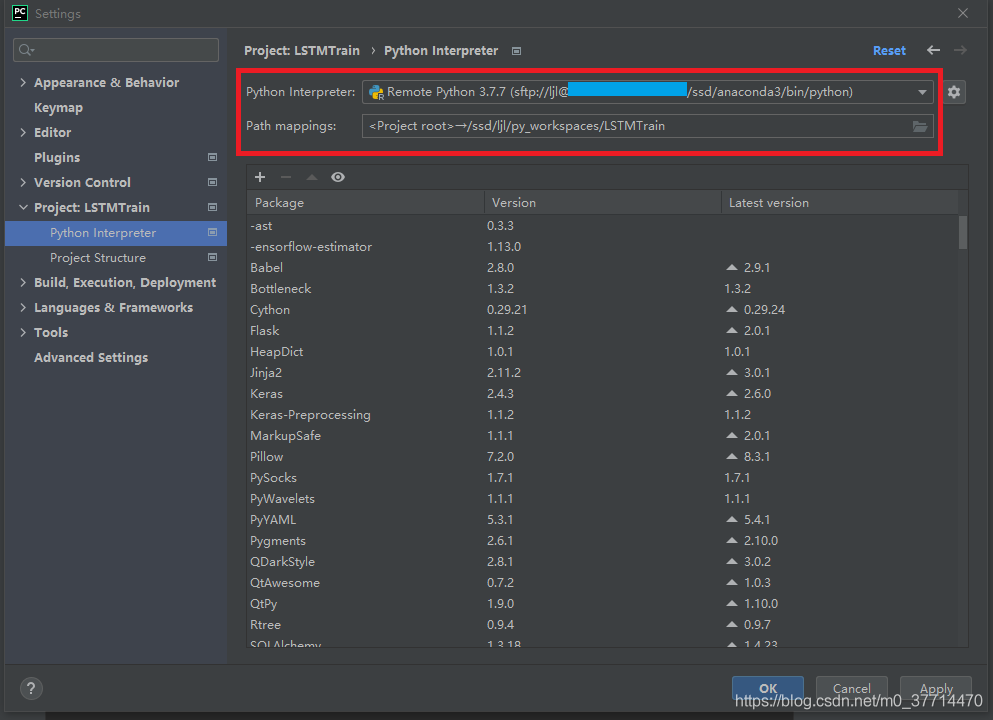
5、測試
(1)在本地新建一個Python文件 Test.py,讓其輸出 Hello World,發(fā)現(xiàn)輸出成功
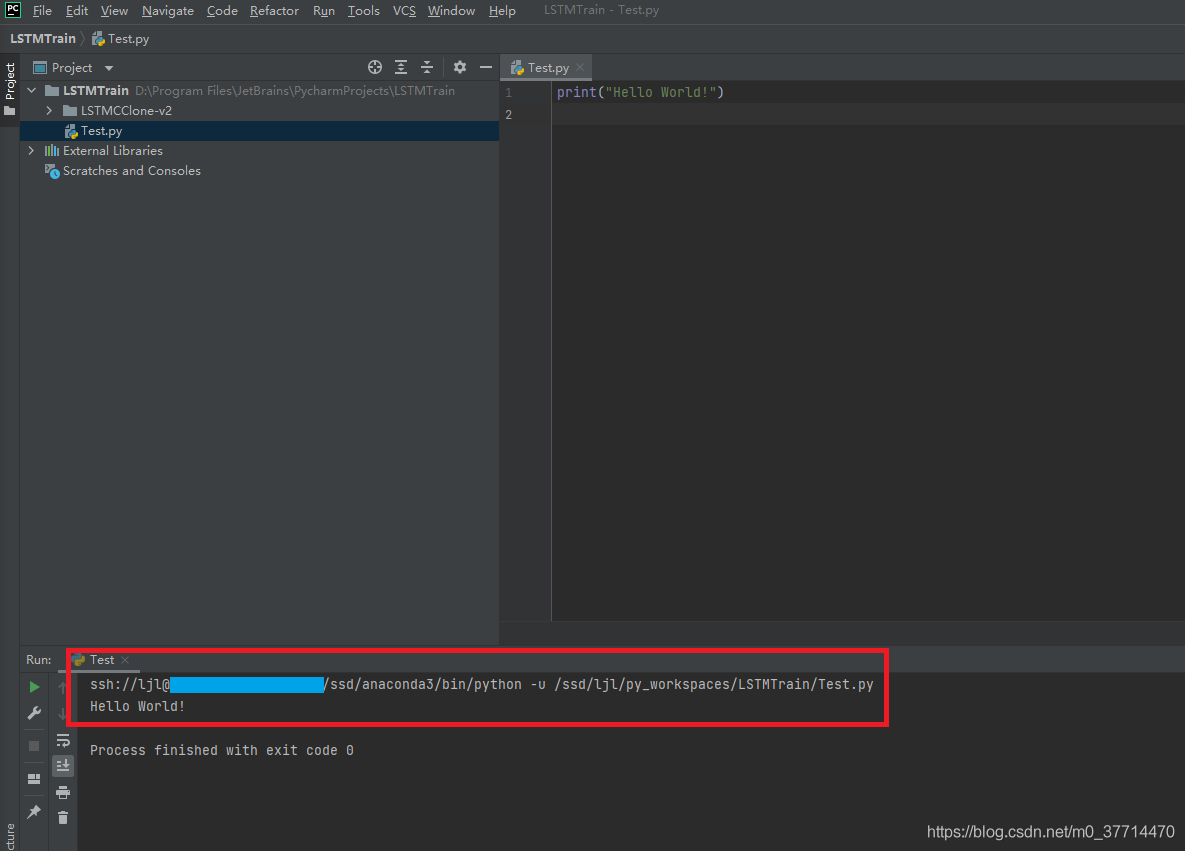
(2)在服務器端對應項目下查看有無 Test.py,運行該文件,查看輸出結果

至此,我們就可以實現(xiàn)在本地調試遠程服務器程序。
此外:
對于不同的項目,需要重新建立本地到服務器的鏈接,但是已有的 SSH configuration 和 Python Interpreter 配置一次可以被多次使用,在進行新項目的配置時,不要忘記修改本地目錄到服務器目錄的映射(Mappings)。
到此這篇關于PyCharm 2021.2 (Professional)調試遠程服務器程序的操作技巧的文章就介紹到這了,更多相關PyCharm 2021.2 調試遠程服務器程序內容請搜索腳本之家以前的文章或繼續(xù)瀏覽下面的相關文章希望大家以后多多支持腳本之家!
您可能感興趣的文章:- Pycharm遠程連接服務器并運行與調試
- pycharm遠程連接服務器調試tensorflow無法加載問題
- Pycharm連接遠程服務器并遠程調試的全過程
- Pycharm同步遠程服務器調試的方法步驟
- Pycharm連接遠程服務器并實現(xiàn)遠程調試的實現(xiàn)